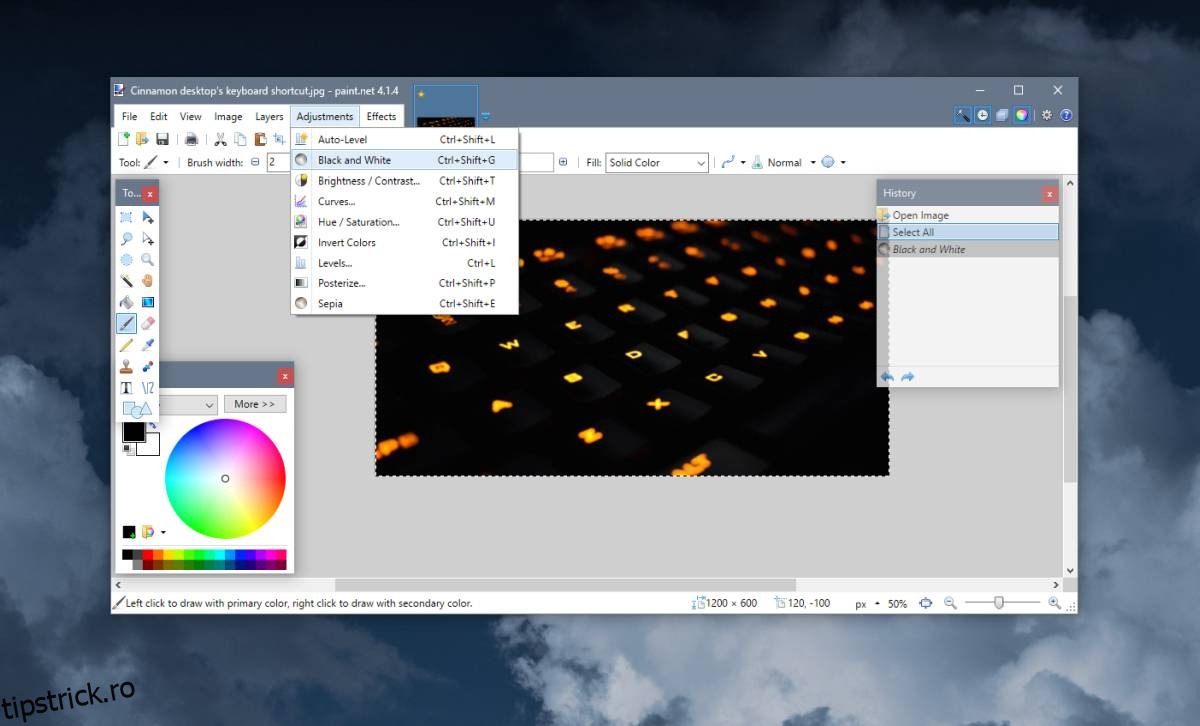O modalitate bună de a economisi cerneală colorată pe o imprimantă este să imprimați imagini în tonuri de gri ori de câte ori puteți. Nu puteți evita imprimarea color în unele cazuri, de exemplu, dacă imprimați o diagramă circulară, dar majoritatea imaginilor funcționează la fel de bine în alb și negru. Alb-negru, sau în tonuri de gri, așa cum se numește mai frecvent, necesită doar cerneală neagră pentru imprimare. Iată cum puteți converti o imagine în tonuri de gri fără a compromite calitatea.
Cuprins
Dialog de imprimare
Presupunând că trebuie să imprimați imaginea, iar imaginea nu face parte dintr-un document, puteți verifica dacă opțiunile de imprimare ale imprimantei vă permit să imprimați în tonuri de gri. Din păcate, aplicația Microsoft Print to PDF nu are această opțiune.
Puteți utiliza Microsoft Edge pentru a imprima alb-negru.
Paint.net
Dacă dialogul cu opțiunile de imprimare a imprimantei nu vă permite să imprimați o imagine colorată în tonuri de gri sau calitatea imaginii se deteriorează prea mult atunci când imprimanta o convertește, puteți mai întâi să convertiți imaginea în tonuri de gri și apoi să o imprimați.
Una dintre cele mai bune aplicații pentru a converti o imagine în tonuri de gri este Paint.net. Este gratuit și ușor de utilizat. Descărcați și instalați Paint.net. Deschideți imaginea pe care doriți să o convertiți în tonuri de gri în Paint. Utilizați comanda rapidă de la tastatură Ctrl+A pentru a selecta totul din stratul curent.
Odată ce stratul este selectat, mergeți la Ajustări>Alb-negru.
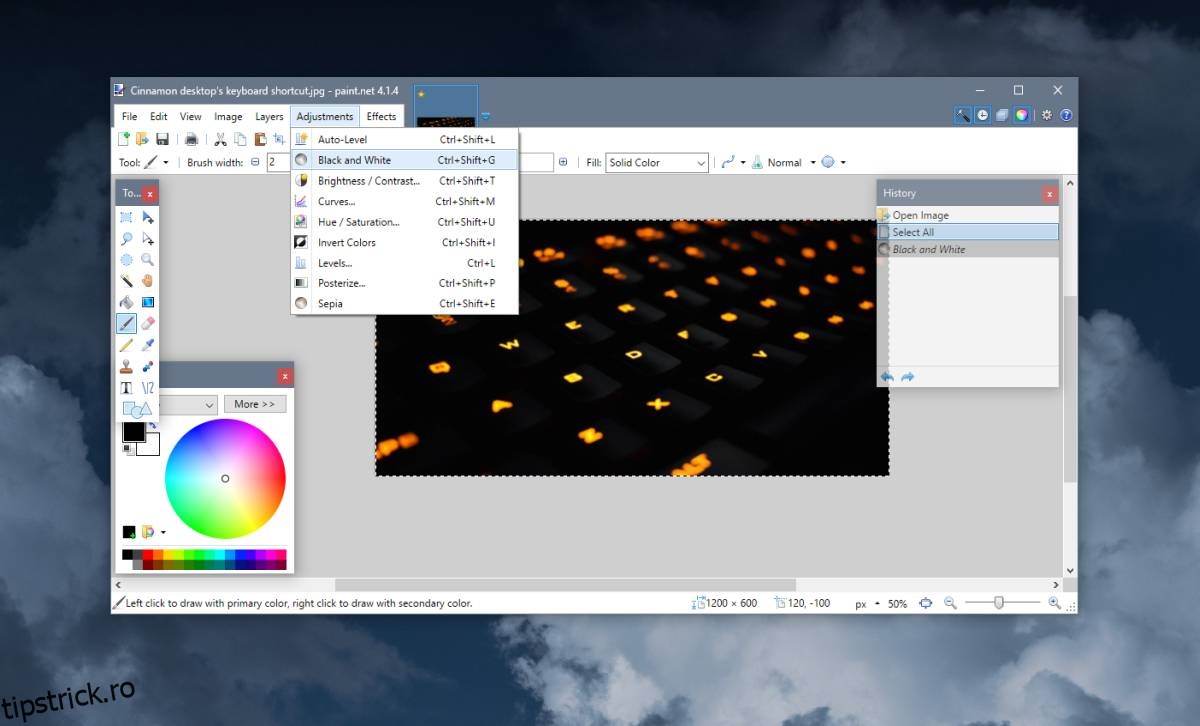
Salvați noua imagine cu un nume de fișier diferit sau permiteți-i să suprascrie imaginea originală. Alegerea este a ta. Imaginea rezultată este destul de bună din punct de vedere calitativ.

Suita Microsoft Office
Dacă adăugați imagini într-un document Word, într-o prezentare PowerPoint sau într-o foaie de calcul Excel și nu aveți timp să le convertiți individual pe toate în tonuri de gri cu Paint.net, puteți utiliza opțiunile de editare a imaginilor încorporate ale aplicațiilor. pentru a converti imaginile în tonuri de gri.
Pentru a converti o imagine în tonuri de gri în oricare dintre aplicațiile suita Microsoft Office, faceți clic dreapta pe ea și selectați Formatare imagine din meniul contextual. Aceasta va deschide un panou de editare a imaginii în partea dreaptă. Accesați fila Imagine (ultima). Extindeți opțiunile pentru culoarea imaginii și faceți clic pe micul meniu derulant de lângă presetări pentru saturația culorilor.
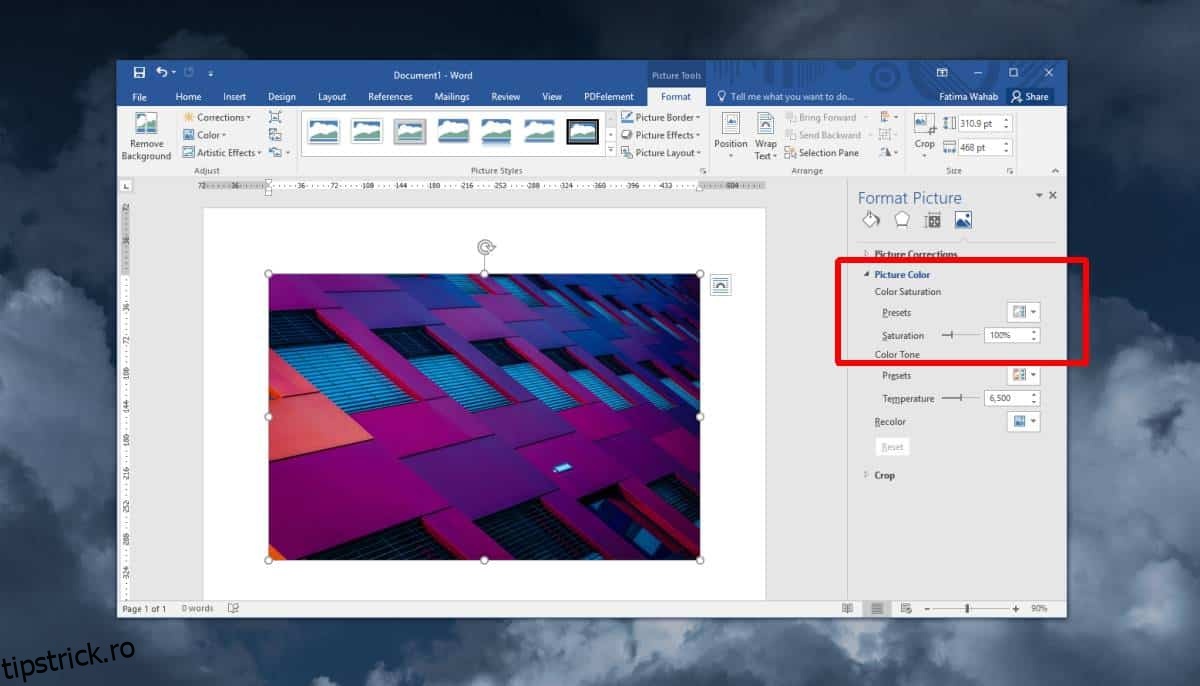
Selectați previzualizarea alb-negru a imaginii dvs. și aceasta va fi convertită într-o imagine în tonuri de gri.
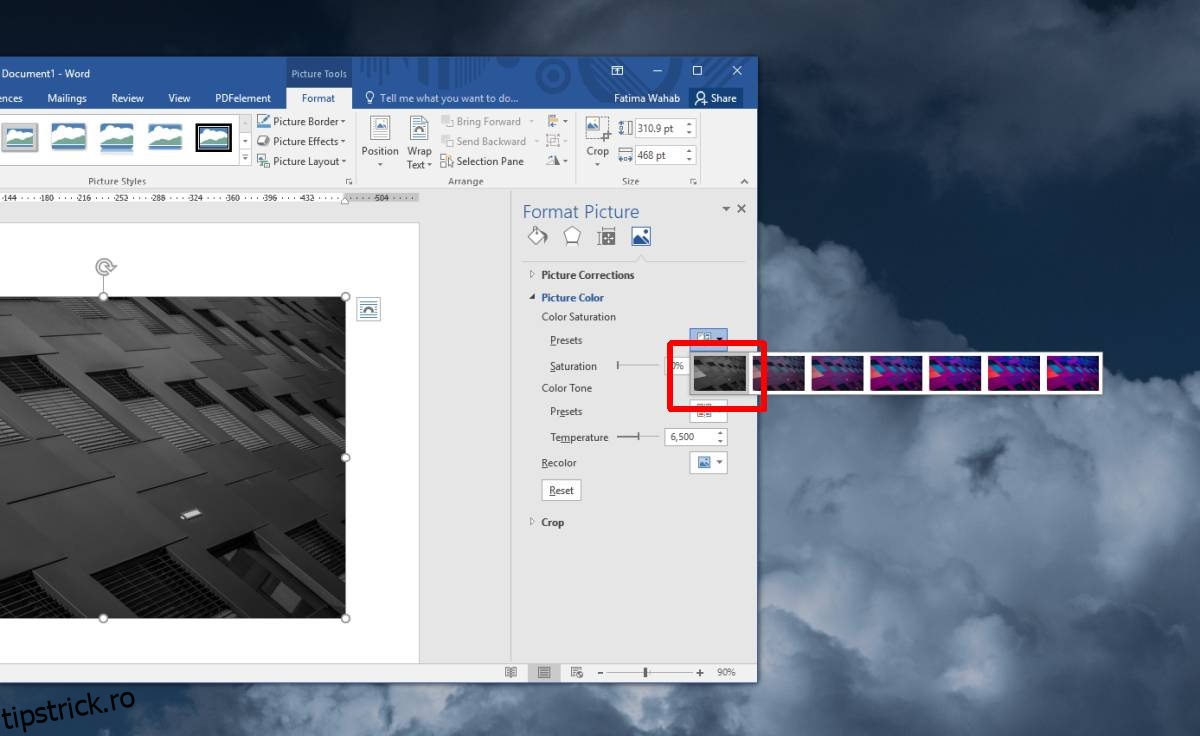
Pentru a accelera lucrurile, ar trebui să inserați mai întâi toate imaginile în document, prezentare sau foaia de calcul. Aplicați saturația unei imagini, selectați-o pe următoarea și utilizați funcția Re-do pentru a o aplica imaginii selectate.
Există aplicații online care pot converti o imagine în tonuri de gri și dacă nu ești mulțumit de calitatea imaginii pe care ți-o oferă Paint.net, le poți încerca și pe acestea. Pentru fotografii, este mai bine să utilizați un instrument profesional precum Photoshop, care vă permite să controlați canalele individuale de culoare. Probabil că puteți găsi ceva care este mult mai ieftin decât Photoshop.